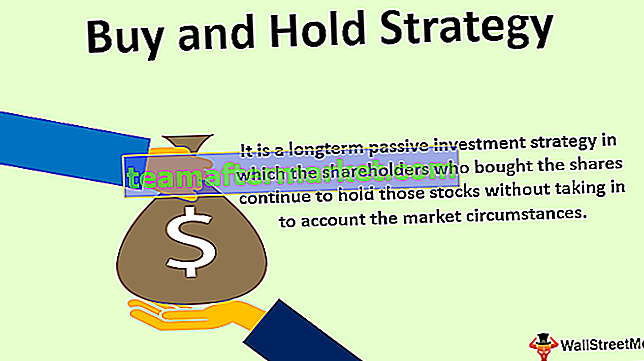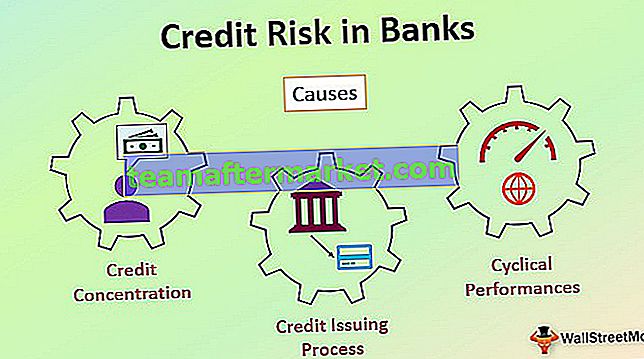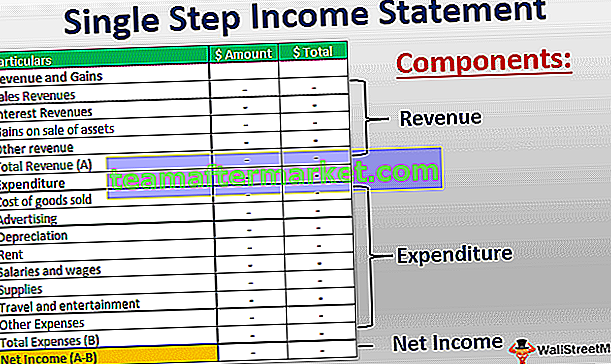Função de contagem no VBA Excel
No VBA Count a função é usada para contar quantas células têm valores, precisamos lembrar que as células que têm números ou texto que estão entre aspas duplas ou aquelas células cujos valores são digitados diretamente são contadas, essas células que possuem dados aleatórios que não podem ser traduzidos pelo Excel não são contados.
No VBA COUNT é uma função de planilha que pode ser aplicada por meio de classes de função de planilha. Não é uma função embutida. A função VBA COUNT pode contar todos os valores numéricos da faixa de valores fornecida.
Neste artigo, mostraremos como usar a função COUNT no VBA.

Exemplos de função de contagem VBA
Vamos dar alguns exemplos práticos da função de contagem do VBA para entender seu funcionamento.
Você pode baixar este modelo de função de contagem VBA aqui - modelo de função de contagem VBAExemplo de contagem de VBA # 1
Deixe escrever o código por conta própria para aplicar esta função COUNT no excel vba.
Etapa 1: Inicie a macro iniciando o procedimento Sub.
Código:
Sub Count_Example1 () End Sub

Passo 2: Agora vamos armazenar o resultado da função COUNT na célula C2. Portanto, nosso código deve ser como “Faixa (“ C2 ”). Valor =
Código:
Sub Count_Example1 () Intervalo ("C2"). Value = End Sub 
Etapa 3: Como não é uma função incorporada do VBA, precisamos aplicá-la por meio da classe Worksheet Function. Portanto, acesse através da classe de função da planilha.
Código:
Sub Count_Example1 () Intervalo ("C2"). Value = Worksheetfunction.Count (End Sub 
Etapa 4: agora forneça o intervalo de A1 a A7.
Código:
Sub Count_Example1 () Range ("C2"). Value = WorksheetFunction.Count (Range ("A1: A7")) End Sub 
Ok, essas são três etapas simples para chegar ao resultado.
Agora execute o código para ver o resultado na célula C2.

Como de costume, obtivemos o resultado como 3, semelhante ao obtido quando aplicamos a função VBA COUNT em uma planilha.
Se observarmos a barra de fórmula, não temos a fórmula, mas apenas o resultado da fórmula. Para aplicar a fórmula à célula C2, precisamos alterar nosso código. Abaixo está o código para aplicar a fórmula.
Código:
Sub Count_Example1 () Range ("C2"). Value = "= Count (A1: A7)" End Sub 
Execute este código VBA usando a tecla F5 ou manualmente, então, isso aplicará a fórmula à célula C2.

Exemplo de contagem de VBA # 2
Agora, veja mais um exemplo com a função COUNT. Para este exemplo, veja os dados abaixo.

Temos alguns valores numéricos e não numéricos de A1 a A11. Agora vou aplicar o código abaixo para contar os valores numéricos do intervalo A1 a A11.
Código:
Sub Count_Example2 () Range ("C2"). Value = "= Count (A1: A11)" End Sub 
Quando executamos o código acima manualmente ou usando a tecla F5, obtemos o resultado como 5.

No entanto, quando olhamos de perto os dados de A1 a A11, temos valores numéricos nas células A1, A2, A3, A4, A5, A7 e A11. Portanto, no total, temos valores numéricos em 7 células, mas a fórmula retornou o resultado como apenas 5.
A razão para isso é que, quando examinamos de perto cada célula nas células A5 e A7, os valores são armazenados como texto, não como números. Portanto, a função COUNT retornou o resultado como apenas 5 porque trata as células formatadas ou armazenadas como texto como valores não numéricos e ignora a contagem numérica.
Assim, podemos usar a função COUNT no Excel como parte da planilha e da função VBA para contar os valores numéricos da lista.